Miten varmuuskopioida Android-puhelin – Kolme helppoa tapaa
Android-puhelimen varmuuskopiointi on tärkeää laitteen tietojen turvaamiseksi. Varmuuskopion avulla voit palauttaa tiedot nopeasti ja helposti esimerkiksi puhelimen rikkoutuessa tai kadotessa. Tässä artikkelissa esittelemme kolme erilaista tapaa varmuuskopioida Android-puhelin, jotta voit valita itsellesi sopivimman menetelmän.
1. Google Drive -pilvipalvelun käyttö varmuuskopioinnissa
Google Drive on yksi suosituimmista ja helpoimmista tavoista varmuuskopioida Android-puhelin. Se on saatavilla kaikille Google-tilin käyttäjille, ja sen avulla voit tallentaa tiedot suoraan pilveen. Seuraa näitä ohjeita varmuuskopion luomiseksi Google Driveen:
- Varmista, että olet kirjautunut sisään Google-tilillesi Android-puhelimellasi.
- Siirry asetuksiin ja valitse ”Järjestelmä” tai ”Tietojen varmuuskopiointi ja palautus”.
- Valitse ”Varmuuskopioi tietosi” tai ”Varmuuskopioi ja palauta”.
- Varmista, että varmuuskopio on käytössä ja valitse ”Varmuuskopioi nyt”.

2. Kolmannen osapuolen sovellukset varmuuskopioinnin apuna
Toinen tapa varmuuskopioida Android-puhelin on käyttää kolmannen osapuolen sovelluksia. Esimerkkejä näistä sovelluksista ovat Titanium Backup (vaatii Androidin Roottauksen) ja Helium. Nämä sovellukset voivat tarjota lisäominaisuuksia, kuten sovellusten ja niiden asetusten varmuuskopioinnin.
Käyttääksesi kolmannen osapuolen sovellusta varmuuskopiointiin, sinun tulee:
- Ladata ja asentaa valitsemasi varmuuskopiointisovellus Google Play Storesta.
- Avaa sovellus ja noudata sen ohjeita varmuuskopion luomiseksi.
3. Manuaalinen varmuuskopiointi tietokoneella
Manuaalinen varmuuskopiointi tietokoneella on kolmas tapa varmuuskopioida Android-puhelin. Tätä menetelmää käyttämällä voit valita, mitkä tiedostot ja kansiot haluat varmuuskopioida.
Seuraa näitä ohjeita manuaalisen varmuuskopion luomiseksi:
- Yhdistä Android-puhelin tietokoneeseen USB-kaapelilla.
- Varmista, että puhelimesi on asetettu tiedonsiirtotilaan. Tämä löytyy yleensä puhelimen ilmoituspalkista tai asetuksista.
- Avaa tietokoneellasi tiedostoselain ja siirry puhelimesi sisäiseen muistiin tai SD-korttiin.
- Valitse ja kopioi haluamasi tiedostot ja kansiot tietokoneellesi.
- Tallenna kopioimasi tiedostot turvalliseen paikkaan, esimerkiksi ulkoiselle kovalevylle tai pilvipalveluun.
Lopuksi
Android-puhelimen varmuuskopiointi on tärkeä osa laitteen ylläpitoa ja tietoturvaa. Tässä artikkelissa olemme käyneet läpi kolme erilaista tapaa varmuuskopioida Android-puhelin: Google Drive -pilvipalvelun käyttö, kolmannen osapuolen sovellukset ja manuaalinen varmuuskopiointi tietokoneella. Valitse itsellesi sopivin menetelmä ja pidä puhelimesi tiedot turvassa.



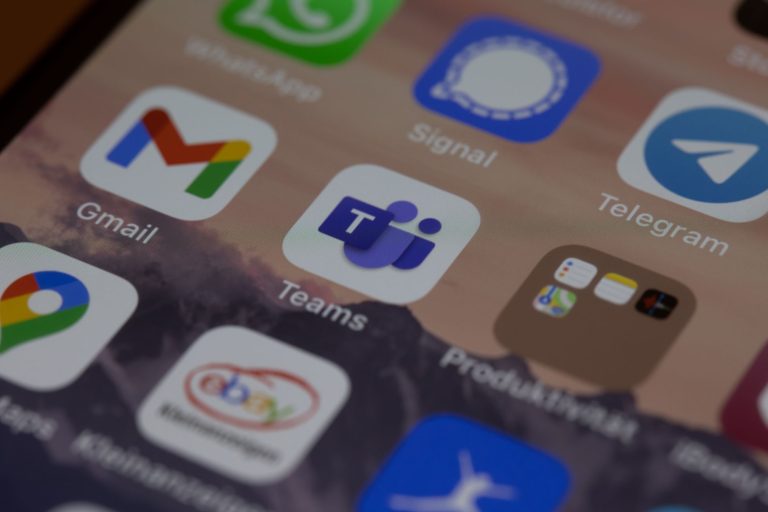
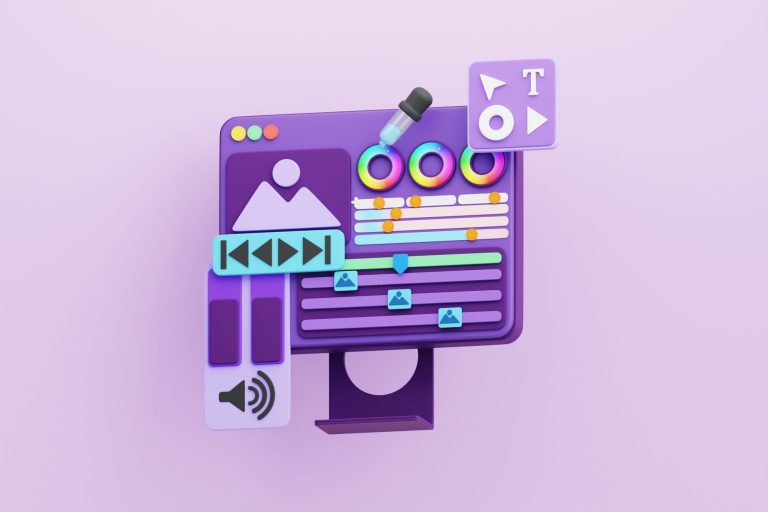

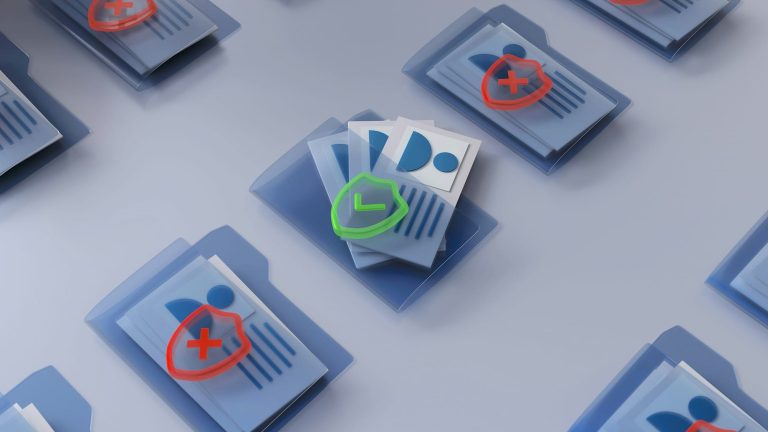

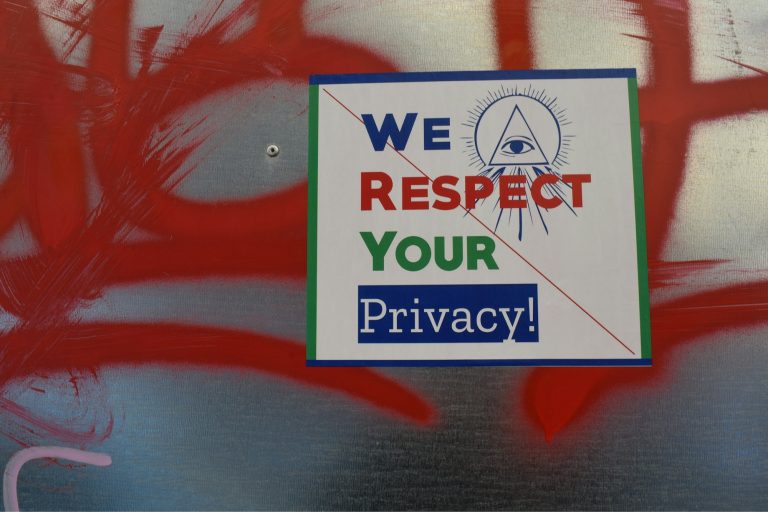
Lisää ensimmäinen kommentti tähän julkaisuun